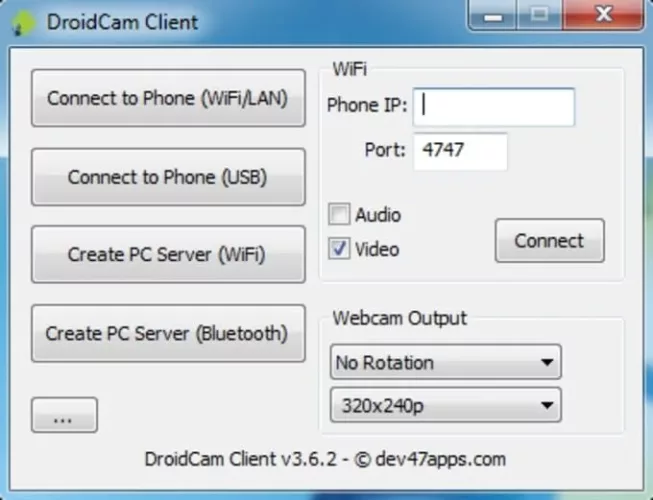DroidCam-Client ist eine praktische Smartphone-App, die Ihre Smartphone-Kamera in eine voll funktionsfähige PC-Webcam verwandelt. Mit diesem Programm können Sie Ihr Telefon drahtlos oder über ein USB-Kabel mit Ihrem PC verbinden, und es streamt automatisch Videos von der Kamera Ihres Telefons auf Ihren PC (mit Audio!). Fast jedes PC-Tool, das eine Webcam erkennen kann, wird dies tun, sodass Sie problemlos beginnen können Video-Chats mit Freunden oder Kollegen.
DroidCam-Client ist nicht das einzige Programm, das dies kann, aber es hat eine Reihe von Vorteilen, einschließlich der Möglichkeit, sich drahtlos mit Ihrem Telefon zu verbinden.
Dies macht es sehr attraktiv für Kunden, die in Sekundenschnelle Video-Chat-Sitzungen auf ihrem PC einrichten möchten, sodass ihre bevorzugte Software wie Yahoo! Bote bzw Skype drahtlose Webcam-Hardware sofort zu erkennen. Individuelle Einstellungen für Videoauflösung (bis zu 720p HD), Soundmanagement und sogar viele Videobearbeitungseffekte wie Zoomen, Spiegeln, Drehen, Helligkeit etc. sind in den Client-Anpassungsoptionen enthalten, um Ihre Mobiltelefon-Hardware besser zu nutzen. Die App ist derzeit nur mit Android-Telefonen kompatibel.
Installation und Nutzung
Um die Kamera Ihres Android-Telefons mit Ihrem PC zu verbinden, müssen Sie zwei Programme herunterladen und installieren. Laden Sie zunächst das kostenlose Programm „DroidCam Wireless Webcam“ von Devs47Apps herunter und installieren Sie es auf Ihrem Telefon. Installieren Sie dann auf Ihrem PC einfach die neueste Version von DroidCam Client, um den Vorgang abzuschließen. Sie können die App starten und nach einer schnellen und problemlosen Installation eine Verbindung mit Ihrem Telefon herstellen.
Die Hauptschnittstelle der App besteht aus einem einzigen kleinen Fenster mit Netzwerktools oben und Videoverarbeitungseffekten unten. Wenn Ihr PC keinen Zugriff auf drahtlose Hardware hat, kann die Verbindung drahtlos über ein lokales Wi-Fi-Netzwerk (durch Eingabe der IP-Adresse und des Ports des Geräts) oder per USB-Kabel hergestellt werden. Sie können Video- und Audiostreams synchronisieren, bevor Sie eine Verbindung herstellen, sodass Sie den Client als reine Videokamera oder reines Audiomikrofon verwenden können.
Sie können jedes Ihrer bevorzugten Chat-Programme neu starten, um zu sehen, ob es die frisch gebaute "virtuelle" Webcam-Hardware erkennt, sobald die Verbindung hergestellt ist (der Videostream wird sofort in der App angezeigt). Das erste, was Sie tun sollten, wenn Ihre Apps die App nicht identifizieren, ist, Ihren Computer neu zu starten und es erneut zu versuchen. Bitte beachten Sie, dass neuere Versionen des Windows Store Skype-Clients (allgemein als „Skype Metro“ bezeichnet) Droid Cam möglicherweise nicht erkennen. Wenn dieses Problem auftritt, müssen Sie das eigenständige "Desktop"-Skype-Programm herunterladen und installieren.
Als zusätzlichen Bonus kann die Smartphone-Software jedem Gerät, das auf seine lokale Wi-Fi-IP-Adresse zugreifen kann, einen Live-Videostream bereitstellen. Das bedeutet, dass durch einfache Eingabe der korrekten IP-Adresse und des Ports in jedem Internetbrowser (oder Videoanwendungen wie z VLC) können Sie den Videostream Ihres Telefons anzeigen.
Stärken und Eigenschaften
- Verwandeln Sie Ihr Smartphone in eine Webcam, die auf einem PC funktioniert.
- Senden Sie einfach Kamera- und Mikrofon-Feeds von Ihrem Telefon an Ihren Heim-PC.
- Stellen Sie eine Wi-Fi- oder USB-Kabelverbindung mit Ihrem Telefon her.
- Senden Sie Webcam-Streams über Wi-Fi LAN an jeden Ihrer Browser oder Videoplayer.
- Senden Sie den Kamera-Feed per 3G/LTE über das Internet (nur DroidCamX).
- Kompatibel mit den neuesten Android-Telefonen und -Tablets
- Kompatibel mit allen aktuellen Versionen von Windows.
Für weitere Informationen, Besuchen Sie die offizielle Website des DroidCam-Clients.